Saviez-vous que votre Mac conserve les anciennes versions des documents sur lesquels vous travaillez, les enregistrant automatiquement en arrière-plan afin que vous puissiez revenir à une révision précédente, à tout moment? C'est comme Time Machine, la fonction de sauvegarde Mac d'Apple, uniquement pour les fichiers individuels. Il vous permet même de comparer les versions anciennes et actuelles de votre fichier, côte à côte. C'est ce qu'on appelle la gestion des versions de fichiers, et c'est assez rad.
Il y a quelque temps (sous Mac OS X Lion), le Mac a changé le familier Enregistrer sous… élément de menu pour dupliquer votre fichier au lieu d'enregistrer une nouvelle copie. Beaucoup d'agitation s'ensuivit, avec diverses méthodes pour récupérer l'ancien comportement. Mais cela manquait le but de toute la refonte de la sauvegarde des fichiers. Aujourd'hui, l'idée est que vous n'enregistrez jamais une copie d'un fichier. Vous enregistrez un version, une sorte d'instantané de l'état actuel du fichier. Si vous devez revenir à une version précédente, vous n'avez pas besoin de rechercher dans un dossier rempli de quasi-doubles, en vérifiant chacun d'eux pour trouver celui que vous voulez. Au lieu de cela, vous utilisez simplement le Mac’s cool
navigateur de versions.Non seulement c'est plus facile, mais c'est sans doute plus sûr, car les sauvegardes automatiques peuvent attraper une modification que vous auriez pu perdre si vous aviez sauvegardé manuellement.
Comment fonctionne la gestion des versions
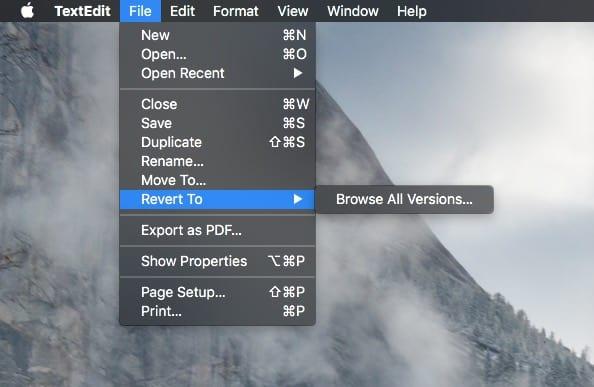
Photo: Culte de Mac
La gestion des versions est assez simple, du point de vue de l'utilisateur. Vous créez simplement un document comme d'habitude dans, disons, Ulysse ou Text Edit. Ensuite, enregistrez-le et donnez-lui un nom comme d'habitude (si vous réutilisez Ulysse, il effectue cette partie automatiquement). Ensuite, continuez à travailler comme d'habitude. L'application enregistrera automatiquement un instantané, ou une version, à intervalles réguliers.
Si vous avez grandi en utilisant des ordinateurs susceptibles de planter et de perdre votre travail non enregistré, vous avez peut-être encore l'habitude de frapper Commande-S pour enregistrer votre travail de temps en temps, surtout avant de quitter votre Mac. Avec la gestion des versions de fichiers, appuyez sur Commande-S enregistre un version du fichier. Si vous ne connaissiez rien à la gestion des versions, cela ne ferait aucune différence. Il semblerait que vous ayez enregistré le fichier. Mais si vous connaissez la gestion des versions, vous pouvez cliquer sur Commande-S avant une grosse modification, pour vous assurer d'avoir une "copie" sûre.
Parcourir les anciennes versions
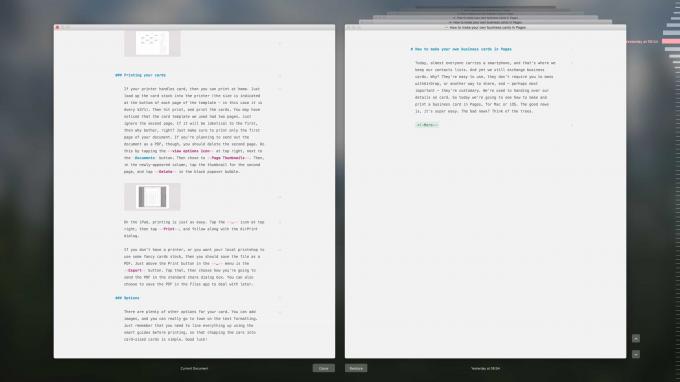
Photo: Culte de Mac
Enregistrer la version, c'est bien, mais comment les voyez-vous? Après tout, il n'y a pas de dossier dans le Finder contenant toutes vos précédentes versions enregistrées. Pour voir les anciennes versions, vous devrez utiliser l'application qui les a créées. Je vais utiliser Ulysse comme exemple, car je m'en sers pour tout écrire.
Pour afficher les versions précédentes d'un fichier, accédez à la barre de menus et cliquez sur Fichier>Revenir à>Parcourir toutes les versions… dans la plupart des applications, ou simplement Fichier>Parcourir toutes les versions… à Ulysse. Cela ouvre la vue de style Time Machine pour la navigation. Sur la gauche se trouve la version actuelle, celle que vous êtes en train d'éditer. Sur la droite se trouve la dernière version enregistrée. Pour remonter dans le temps, utilisez les flèches, cliquez sur la barre d'outils d'une version précédente ou utilisez la barre du navigateur de dates à l'extrême droite de l'écran.
Pour restaurer une version précédente, cliquez simplement sur Restaurer. Pour quitter sans apporter de modifications, cliquez sur Terminé. Si vous sélectionnez une version précédente, la version actuelle que vous avez remplacée est enregistrée en tant que version dans l'historique.
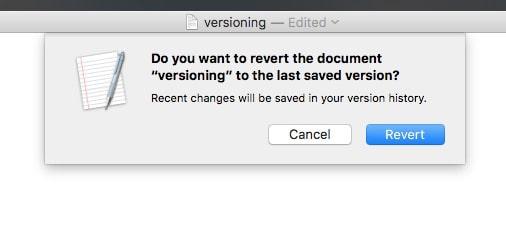
Photo: Culte de Mac
Si vous travaillez dans un document non enregistré, il existe une autre option dans le Fichier> menu: Fichier>Revenir à>Dernier enregistrement. Cela fait exactement ce qu'il dit et échange la version la plus récemment enregistrée à la place de la version non enregistrée sur laquelle vous travaillez.
Copier du texte à partir d'anciennes versions
Il existe une autre astuce intéressante que vous pouvez faire avec la gestion des versions: copier du texte à partir de versions précédentes de votre document. Vous ne pouvez pas modifier le texte dans les anciennes versions lorsque vous utilisez le navigateur, mais vous pouvez le sélectionner, le copier et coller du texte dans la version actuelle.
La gestion des versions est un outil puissant, et sans doute beaucoup plus propre, plus facile à utiliser et plus sûr que le alternative, qui fait tout vous-même, et salit votre Mac avec plusieurs, exemplaires légèrement différents. Il est difficile de s'habituer à toutes les versions cachées dans un document, et si vous utilisez Dropbox pour partager des fichiers avec un PC, le PC ne pourra pas accéder aux versions. Mais en dehors de ces cas plus rares, la nouvelle valeur par défaut est plutôt bonne.
Notamment parce que vous pouvez ignorer la fonctionnalité jusqu'à ce que vous réalisiez soudain que vous avez supprimé quelque chose d'important, puis cela vous sauvera.
